win11安装出现蓝屏页面怎么办
- 分类:Win11 教程 回答于: 2022年08月07日 09:01:51
工具/原料:
系统版本:windows11系统
品牌型号:戴尔g7
软件版本:小白一键重装系统+1个8g以上的空白u盘
方法/步骤:
1、首先在可联网的电脑上下载安装好小白一键重装系统工具打开,插入空白u盘,选择制作系统打开。
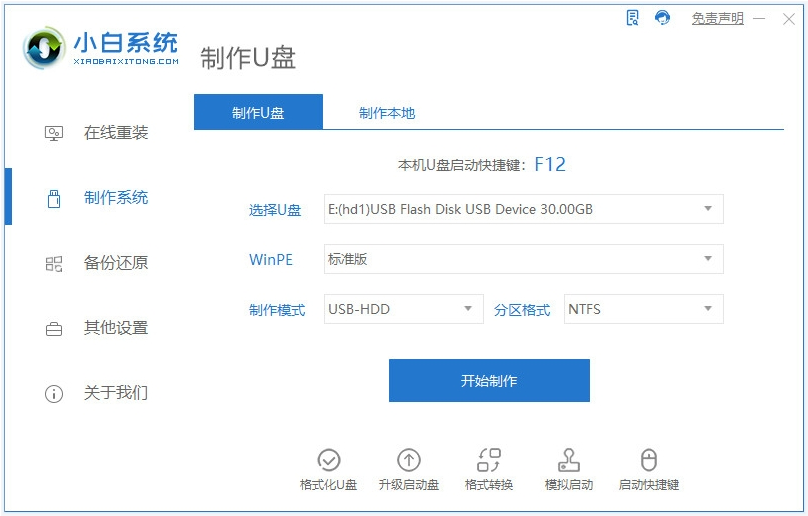
2、选择原版win11系统,点击开始制作启动盘。
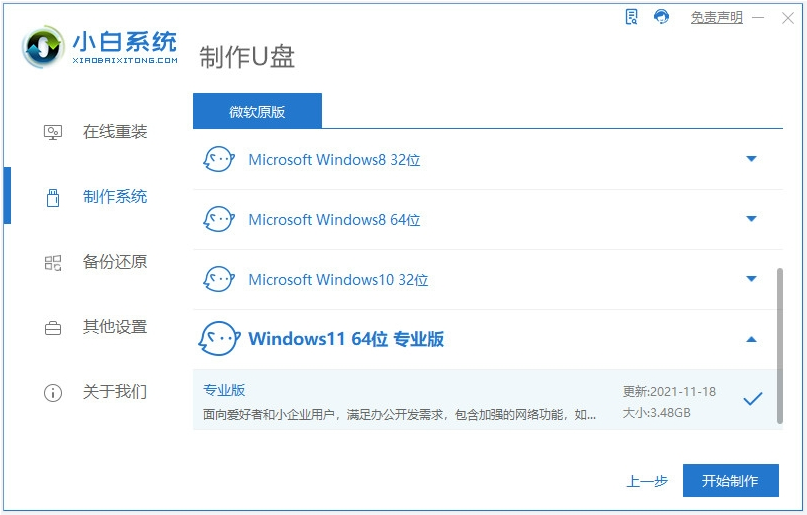
3、等待制作u盘启动盘完成后,先查看蓝屏的电脑启动快捷键是多少,再拔出u盘退出。
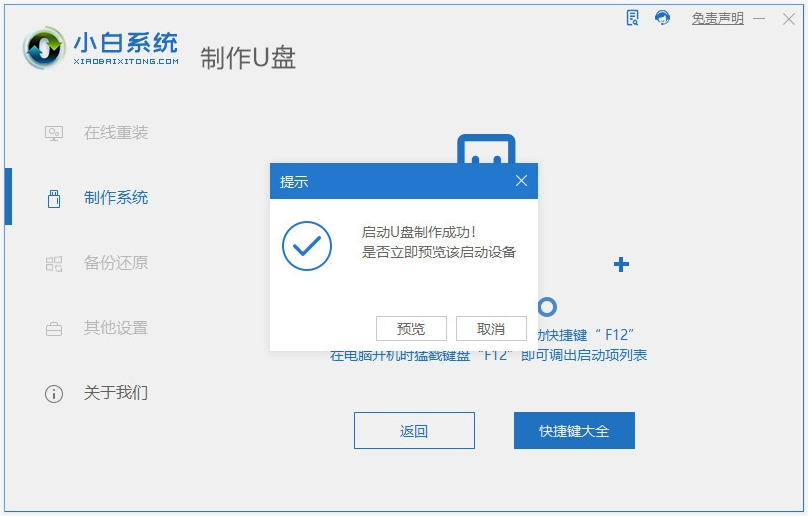
4、将u盘启动盘插入到蓝屏电脑中,重启电脑不断按快速启动键进入快速启动菜单页面,将启动项设置为u盘启动项进入到第一项pe系统。
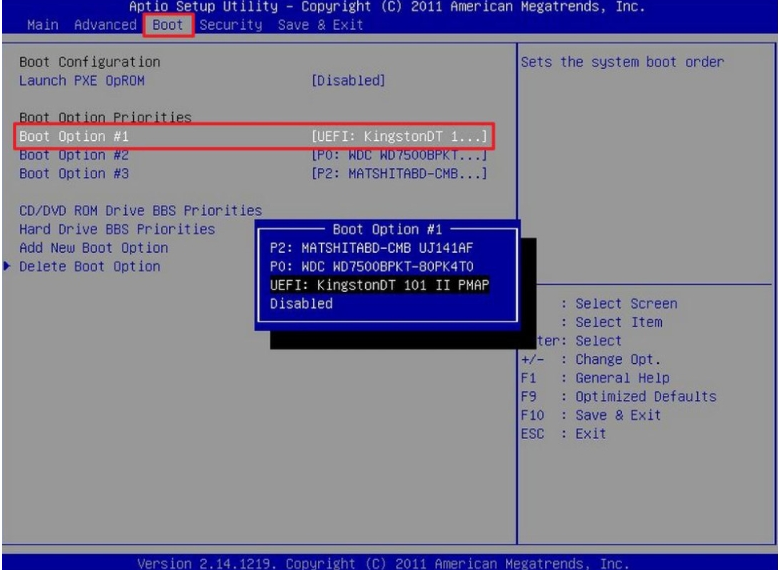
5、打开小白装机工具选择win11系统安装到系统c盘,安装完成后重启电脑。
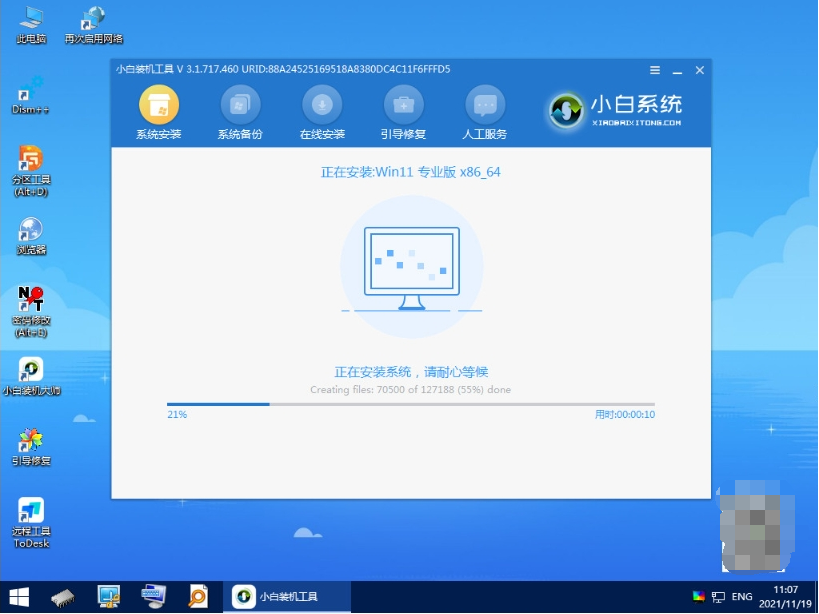
6、耐心等待进入到新的系统界面即表示安装完成。
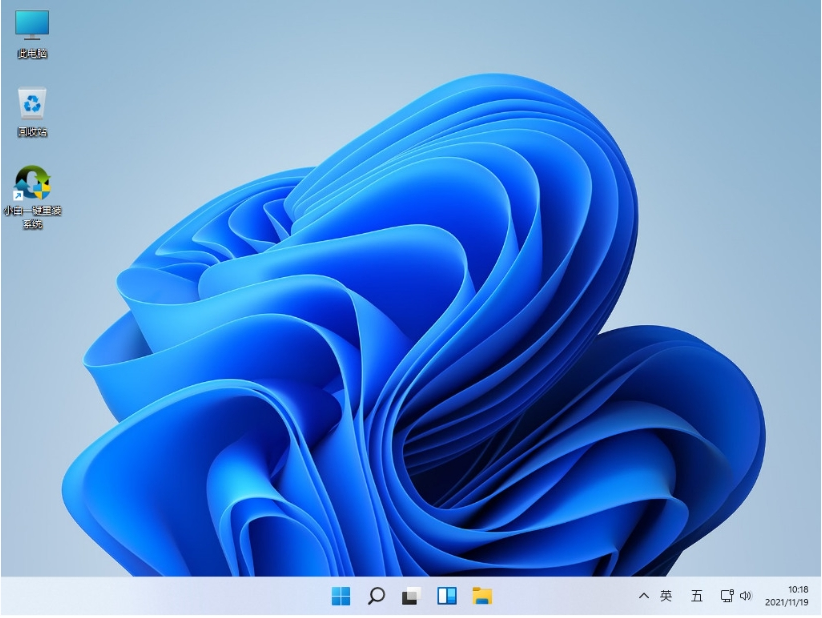
注意事项:在安装系统之前,先备份好系统盘的相关数据,避免丢失。关闭电脑的杀毒软件,避免被拦截导致安装失败。
总结:
以上便是win11安装出现蓝屏页面后,通过制作u盘启动盘重装新系统的方法来解决故障的步骤教程,有遇到类似问题的网友都可参照教程去操作解决。
 有用
26
有用
26


 小白系统
小白系统


 1000
1000 1000
1000 1000
1000 1000
1000 1000
1000 1000
1000 1000
1000 1000
1000 1000
1000 0
0猜您喜欢
- win11怎么升级显卡驱动2022/05/01
- win11回收站属性如何查看2022/11/12
- 红米笔记本推送win11系统后如何安装..2022/02/09
- 如何升级win 11系统2022/07/10
- win11适合打游戏吗?win11玩游戏怎么样..2022/01/07
- 小白一键装系统win11详细教程..2021/10/09
相关推荐
- win11最低硬件要求dev升级是什么..2022/03/06
- 超详细的win11改win10系统教程..2021/07/21
- win11系统磁盘分区压缩空间教程..2022/11/26
- win11任务栏设置不合并的方法..2022/05/30
- 电脑系统怎么重装win11专业版..2022/06/03
- 笔记本重装系统win11步骤和详细教程..2022/05/10

















